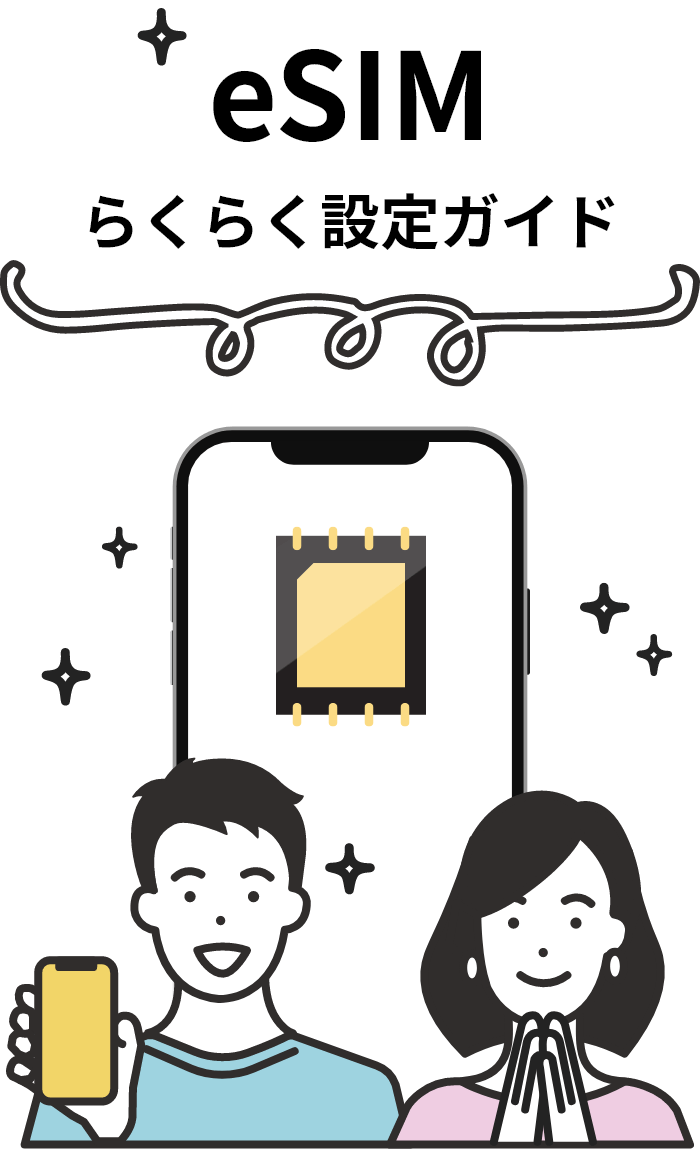
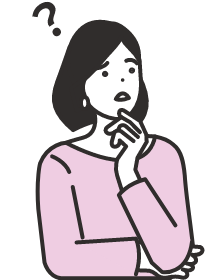
eSIMとは?
メリットは?
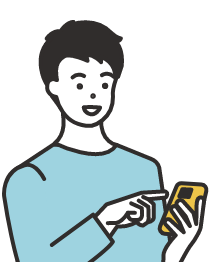
eSIM対応端末
eSIM対応かな?
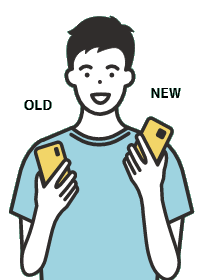
変更と再発行
にしたよ。
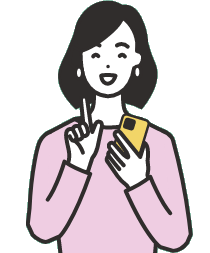
利用までの流れ
eSIMとは?
プラスチックSIMとの違いは?
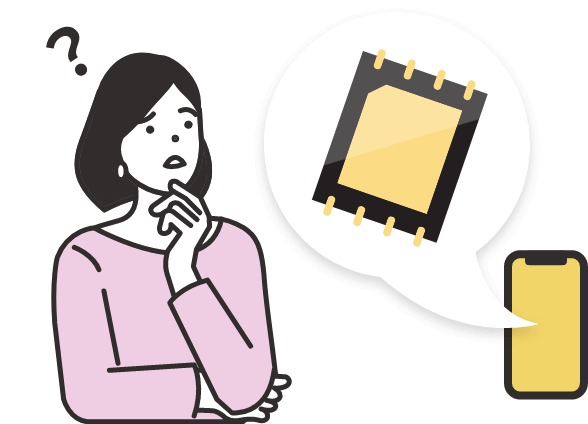
eSIMは「embedded SIM」の略で、「埋め込み型のSIM」という意味です。
プラスチックタイプのスマホに差し込むSIMと違い、eSIMはスマホに内蔵されています。
eSIMの
メリット

SIMを差し替える手間がない
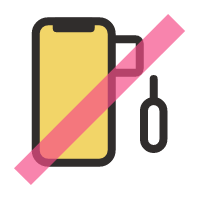
カードタイプのSIMと違ってSIMの抜き差しをする手間がありません。
環境にやさしい
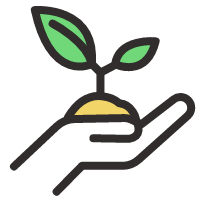
埋め込み式だからプラスチックカードを使用しません。またゴミを出すこともありません。
さらば2台持ち
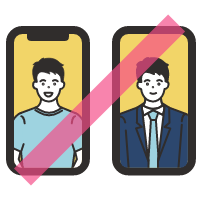
複数SIMの併用も可能です! 万一の障害のときに備えたい場合や、会社と個人で複数使っている場合など、1台のスマホで運用できます。
eSIM対応端末

eSIM対応の以下iPhone、iPad、Androidでご利用いただけます。
SIMフリーまたはSIMロックが解除された、EIDの先頭8桁が下記から始まる端末
「89049032」、「89033023」、「89033024」、「89043051」、「89043052」
以下の端末は利用できません。
・Rakuten Hand 5G
SIMロックが解除されているかの確認方法
OSやOSバージョン、端末によって項目が異なる場合があります。
●iPhone / iPadの場合、「設定 > 一般 > 情報 > SIMロック」からご確認いただけます。「SIMロックなし」などと表示されていれば、SIMロックはかかっていません。
●Androidの場合、「設定 > 端末情報 > SIMのステータス」などの項目で「該当なし、ロック解除、許可」などが表示されていれば、SIMロックはかかっていません。または、SIMロックに関する項目がない場合もございます。端末によって項目が様々ですので、詳しくは端末販売元へご確認ください。
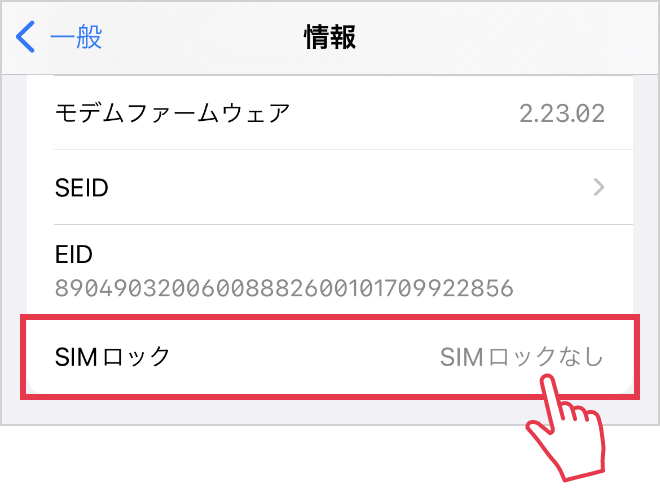
利用までの流れ

紙の配送がないので、マイナンバーカード読み取りのお申込がオススメです
マイナンバーカードを
スマホで読み取って
お申し込み
マイナンバーカードをスマホで読み取るだけで、本人確認が瞬時に完了するので、ご利用開始までの時間を大幅に短縮できます。
アプリをダウンロードして画面に沿って申し込みます
- 音声通話プランをお申し込みでマイナンバーカードを読み取れない方は、本人確認書類をアップロードして申し込む流れを参照してください。
- マイナンバーカードの読み取りはNFC対応のスマホでご利用いただけます。詳細は地方公共団体情報システム機構の読み取り対応端末より確認できます。
eSIMの開通を待ちます
申込完了から開通までにかかる時間
| 10時-20時 | お申込から1時間以内に完了 |
|---|---|
| 20時-24時 | 翌日11時頃までに完了 |
| 0時-10時 | 当日11時頃までに完了 |
開通されたらメールでお知らせします。
本人確認書類を撮影
アップロードして
お申し込み
住所を確認するための住所確認コードの郵送があり、受け取る必要があります。コード入力の完了で本人確認が完了となります。
WEBから申し込みます
画面に沿ってお申込を完了します。途中、本人確認書類の画像をアップロードするページがありますので、本人確認書類を撮影いただき、アップロードしてください。
住所確認コードが届くのを待ちます
お申込内容を確認後、住所を確認するためのコードを当社から郵送しますのでお手元に届くまでお待ちください。
- 「転送不要の普通郵便」にて平日のお届けとなり、土日祝の発送・配達はありません。こちらのFAQもご覧ください。
- 住所確認コード発送のメールから10日ほど経ってもお手元に届かない場合は、ヘルプデスクまでご連絡ください。
ご自宅のポストにお届けします
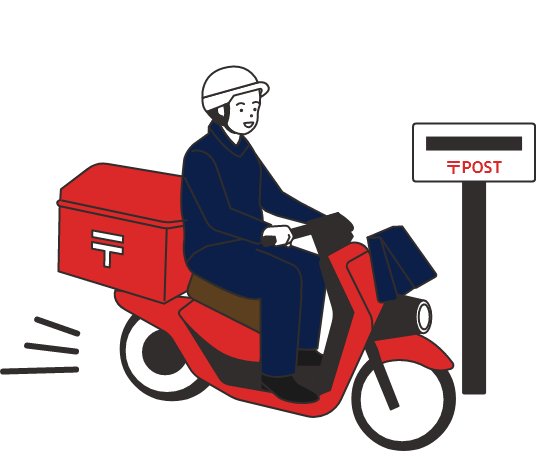
eSIMの開通手続きをします
住所確認コード、EIDをWEBに入力し、eSIMが開通されるまで待ちます。電話番号を引き継ぐ場合はMNP情報もご入力ください。(MNPワンストップでお申込の方はMNP情報の入力はございません。)
開通までにかかる時間
| 10時-20時 | 開通のお手続きから1時間以内に完了 |
|---|---|
| 20時-24時 | 翌日11時頃までに完了 |
| 0時-10時 | 当日11時頃までに完了 |
開通されたらメールでお知らせします。
必要なもの
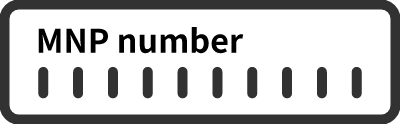 MNP予約番号
MNP予約番号
- お乗換の方でMNPツーストップ方式の場合必要
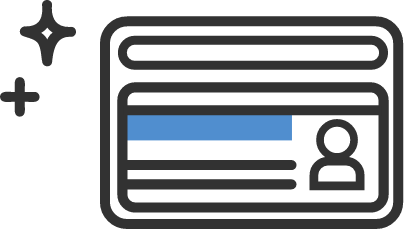 本人確認書類
本人確認書類
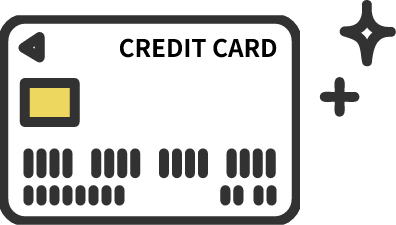 ご本人名義のクレジットカード
ご本人名義のクレジットカード
- メールアドレス
利用開始の際にeSIMをダウンロードするため、インターネットに接続するWi-Fi環境が必要です。
eSIMに係る手数料、
変更や各種手続について
初期手数料はSIMカードと同様に3,300円がかかります。
eSIMに変更/再発行
以下のような場合には、マイページの「eSIMに変更/再発行」よりお手続きください。
【SIMカードからeSIMに変更】
- 契約中のSIMカードをeSIMに変更したい。
【eSIMの再発行】
- 誤って「モバイル通信プラン」を削除してしまった場合。
- 機種変更をしたので、新しいデバイスでeSIMを使えるようにしたい。
- PINロック解除コードの入力を10回連続して間違えて完全にロックされた場合。
SIMカードに変更/再発行
以下のような場合には、マイページの「SIMカードに変更/再発行」よりお手続きください。
【eSIMからSIMカードに変更】
- eSIMからSIMカードに変更したい。
eSIMの注意事項
Android端末でeSIMがダウンロードできるか確認する方法について
EIDが条件を満たしていても「アクティベーションコード(Activation Code)」が必要な端末では、ご利用いただくことができません。
「設定」⇒「ネットワークとインターネット」⇒「SIM」⇒「eSIMを使用して番号を追加」⇒「SIMのダウンロード」⇒「ネットワークのQRコードをスキャン」と進み、QRコードスキャン画面で以下のQRコードをスキャンしてください(スマートフォンにより、項目名や設定場所が違う場合があります)。詳細はこちらのステップ1-1をご覧ください。
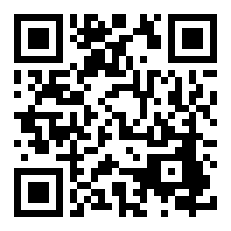
eSIMのダウンロード可否により、下記のように表示が変わります。
・eSIMがダウンロードできる端末の場合
「サービスを有効にできませんでした...」「ネットワークに接続できません このSIMは別のデバイスで利用中です...」などのエラーメッセージが表示されます。
・eSIMがダウンロードできない端末の場合
「Invalid Activation Code: Mandatory field(s) missing. Check if all acFormat matching...」のようなエラーメッセージが表示されます。
- 端末やOSのバージョンによって表示が異なる場合があります。
ご契約回線数について
ご契約者様(代表)と同一のご名義で、音声通話とデータ専用を各5回線までご契約いただけます。
iPhone・iPadでのSIM・eSIMとの併用について
OSの仕様により、APN構成プロファイルは1つの端末に1つしかインストールできません。
iPhoneで併用をお考えの場合は、もう片方のSIMカード・eSIMがAPN構成プロファイルを必要としないものであることをご確認ください。
ドコモ系eSIMとの同時申込について
同一のeSIM識別番号(EID)で、ドコモ/ahamo/日本通信などドコモ系eSIMを複数契約できます。
- 日本通信のeSIMを契約した後、eSIMプロファイルをダウンロードせずに、別のドコモ系eSIMを同一のEIDで申し込んだ場合、最初に契約していたeSIMのeSIMプロファイルがダウンロードできなくなります。
再びダウンロードできるようにするには、eSIMの再発行が必要となります。
iPhoneで日本通信SIMカード←→日本通信eSIMを切り替える場合、都度APN構成プロファイルの削除/再ダウンロード/再インストールが必要です。したがって、この併用のパターンは利便性が著しく損なわれ、利用を推奨いたしません。
iPadで日本通信SIM←→他社SIMを切り替える場合、都度APN構成プロファイルの削除/再ダウンロード/再インストールが必要です。したがって、この併用のパターンは利便性が著しく損なわれ、利用を推奨いたしません。
iPadで日本通信SIMカード←→日本通信eSIMを切り替える場合、APN構成プロファイル操作が必要なく併用可能です。
他社からお乗り換えの方
他社から日本通信SIMにお乗り換えの場合、転出元(契約中の携帯電話会社)の名義と日本通信SIMで契約する名義は同一である必要があります。
現在の契約名義がご家族などである場合、転出元の携帯電話会社で事前に名義変更したうえで日本通信SIMをお申込ください。
日本通信SIMでは名義変更することはできません。
MNPツーストップ方式でeSIMのお申込の場合、「住所確認コード」を受け取られた後にMNP予約番号を入力いただきます。予約番号の取得タイミングは本人確認完了後でかまいません。
そのほかの注意事項
対面契約店舗でeSIMはご契約できません。eSIMの場合、webまたはアプリでお申込ください。

